유니티 C# 프로그래밍 기초. 한방에 정리하기 [유니티 입문 강좌 B4] (youtube.com)
변수

데이터 메모리에 저장하는 하나의 상자.

이렇게 4가지 타입들이 있음.


소수점 까지 포함한 숫자형 데이터
쓸 때는 항상 뒤에 f 를 붙여주기
ㅍ



변수의 타입과 이름을 정하기 = 선언
그 선언된 곳에 값을 넣는 것 = 초기화
변수들을 콘솔창에 띄워보기



변수의 값이 콘솔창에 띄워지는 것 확인 가능

그룹형 변수
아까 배운 변수들을 묶어서 사용할 수 있는 것

몬스터라고 해서
몬스터 이름들을 맵에다가 배치해봄.
근데 변수 하나에는 여러가지 데이터를 이렇게 넣을 수 없음.

대괄호를 타입 뒤에다가 열고 닫고 해준 다음에,
데이터를 중괄호로 덮어주기.

배열 이름에다가 똑같이 대괄호를 써 준다음에,
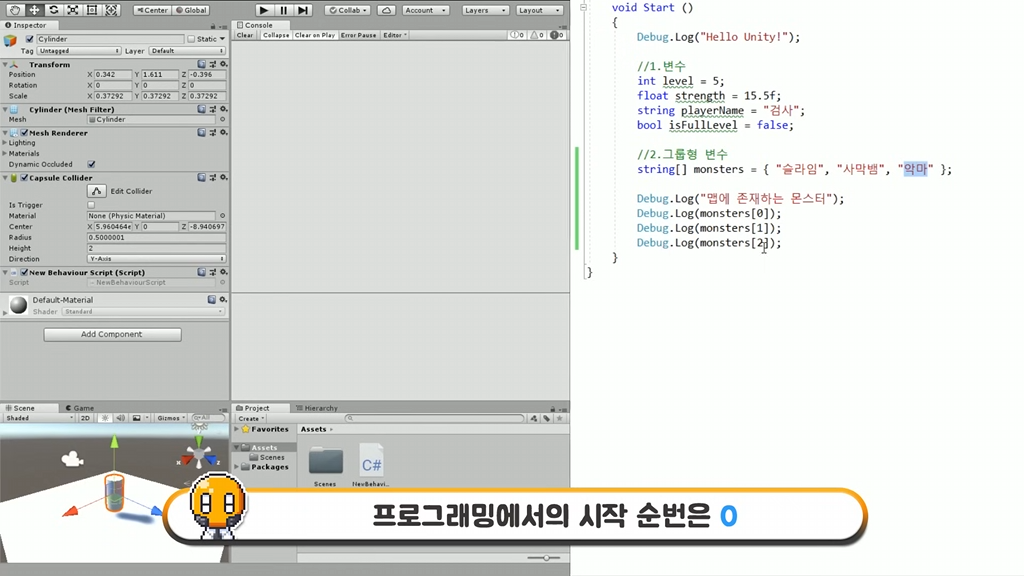
인덱스로 사용해주면 된다.

앞에다가 new 써주면
새롭게 변수를 만들겠다는 의미.

대괄호 안에다가
배열의 크기를 써주기

데이터 넣어주기
= 아까처럼 변수명에다가 대괄호 써주고
그 뒤에다가 데이터 써주기


로그 써서 확인해주기
list 그룹형 변수에 대해서 알아보기


뒤쪽에는 괄호를 적어주면 된다.

꺽쇠 안에다가는 배웠던 자료형 타입을 기입하면 됨.
이걸 제네릭 이라고도 함.

용사가 갖고 있는 아이템 이라는 의미로
items 문자열 리스트 생성

변수를 쓴 다음에 . 을 찍음
이렇게 써주면 된다.
= 타입에 맞는 데이터를 기입하면 됨.

출력까지 확인해보기
리스트는 배열과는 다르게
안에 있는 데이터를 삭제할 수 있다.

괄호 안에다가
지우고 싶은 아이템의 번지수(인덱스) 를 넣어주고 실행

인덱스 0 삭제해보고
출력해보기..

두번째에 있던 물약이 첫번째로 옮겨짐
두번째 아이템은 삭제됨.

오류 생긴거 확인
두번째 아이템이 없는데 두번째 아이템을 찾으려고 했기 때문.
= 인덱스 오류
연산자

연산자 알아보기

용사의 경험치 변수를 생성

사칙연산 써봄
변수에다가도 숫자빼기 가능.
나누기도 마찬가지
힘은 레벨에 비례해서 3.1 만큼 증가.
출력해보면 다 연산된 값이 나옴.
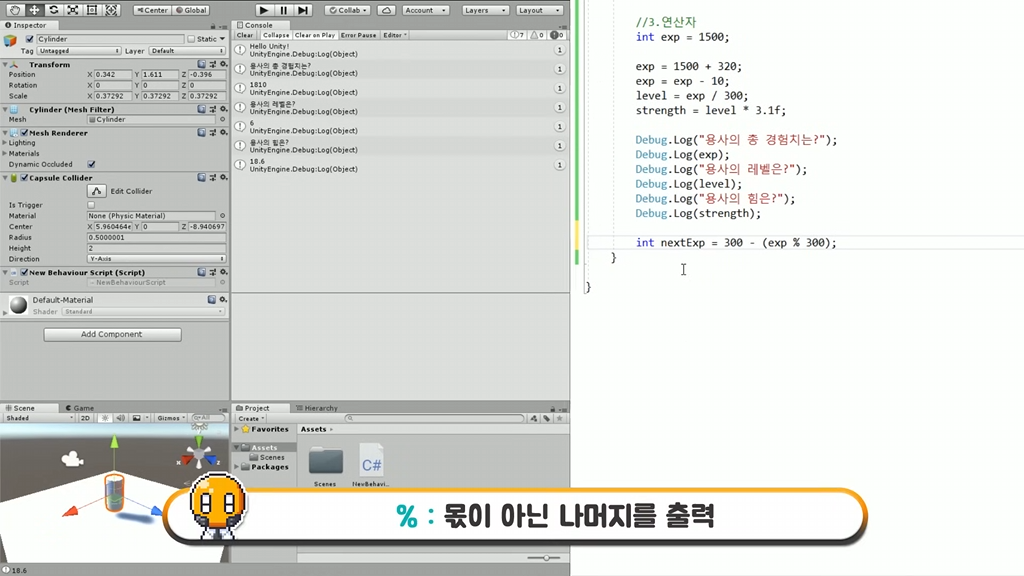
나머지 출력

경험치를 나머지 몫으로 계산.
문자열 연산자

플레이어 앞에 보통 타이틀 붙음.
전설의 라고 써봄.

변수와 변수 사이에 플러스 기호 넣어서 출력.
= 스페이스바 여백 넣은 것.
'> Unity > 강의' 카테고리의 다른 글
| 유니티 C# 프로그래밍 기초. 한방에 정리하기 (3) (0) | 2024.07.28 |
|---|---|
| 유니티 C# 프로그래밍 기초. 한방에 정리하기 (2) (0) | 2024.07.28 |
| 콘솔창에 메세지 띄워보기 [유니티 입문 강좌 B3] (0) | 2024.07.19 |
| 인터페이스와 조작법 살펴보기 [유니티 입문 강좌 B1] (0) | 2024.07.19 |
| 유니티3D 알아보며 설치해보아요 [유니티 입문 강좌 B0] (0) | 2024.07.19 |



